WordPressのテンプレートを利用していると、全体的には良いんだけど、ここの箇所はこんな感じに変更したい、ここの色だけ変えたい、と言った欲が出てくるものです。
そんな時に、テンプレートそのものに手を加えればカスタマイズすることは出来ますが、ちょっと困ったことも起こります。
WordPressの見た目のカスタマイズ方法
WordPressの見た目をカスタマイズするにはいくつかの方法があります。
- オリジナルのテーマを作成
- 既存のテーマを編集
- 既存テーマの子テーマを作成
1.オリジナルテーマの作成
1からオリジナルでテーマを作成する方法。これなら全て好みの見た目にすることが出来る一方、手間がかかります。
各ページのデザインを好きなように作れる一方、時間もかかるので、制作案件なら対応しますが、個人で運営しているサイトならそこまで時間をかけたくないです。
2.既存テーマを編集
ダウンロードしてきたテーマや購入したテーマをカスタマイズする場合、そのthemesフォルダに入っているテンプレートを直接編集すると、見た目を変更することは出来ます。
不要なHTMLタグを削除したり、CSSファイルを編集することで、希望のデザインに部分修正することが可能です。
ただ、一つ問題になるのが、大元のテーマにアップデートがあり更新する時。
WordPressの管理画面で更新ボタンを押したり、新しいバージョンのテンプレートをダウンロードしてインストールすると、カスタマイズした箇所が消されてしまうんです。
3.既存テーマの子テーマを作成
WordPressのテンプレートには子テーマを作るという機能があります。
子テーマというのは、基本的には親テーマを使うけど、ここだけは子テーマを使う、という便利な機能で、カスタマイズしたいところだけ子テーマとして作成すれば、それ以外の箇所は親テーマを読み込んでくれるものです。
例えば、親テーマの見出し要素だけ変更したい場合、子テーマのCSSファイルに追記するだけで変更可能です。
オリジナルテーマを作るほど時間はかからず、親テーマに更新があった場合にもカスタマイズ箇所が残るという、便利な方法です。
子テーマを使うデメリット
子テーマを使うデメリットを敢えて考えてみると、
- 親テーマの構造を理解しないと、どのファイルを修正するのか分からない
- 親テーマのCSSから影響を受けるので、意図しないpaddingやmarginが入る
- オリジナルでテーマを作成するより、ファイル数が増える
と言ったことくらいです。
手っ取り早く見た目を変えたい時には、子テーマがオススメです。
functions.phpだけなら別の方法も
WordPressの機能面をカスタマイズする際に修正するfunctions.phpをカスタマイズする場合には、子テーマに追記することでも、変更点を上書きされないように作成することは可能です。
ただ、functions.phpだけなら、Code Snippetsのようなプラグインで対応する方法もあります。
管理画面上でfunctions.phpへの追記を行い、更新時も上書きされないので、見た目の変更を伴わないなら、プラグインでの対応のほうがシンプルです。
まとめ
WordPressで構築したサイトの見た目の変更するには、いくつかの方法があります。
更新性、作業量などを考えると、子テーマを使う方法がオススメです。
子テーマの設定方法は、また別の記事で解説します。

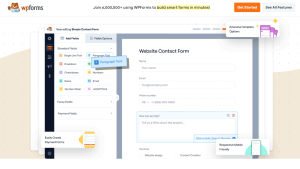
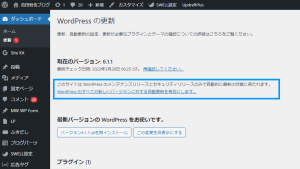

コメント